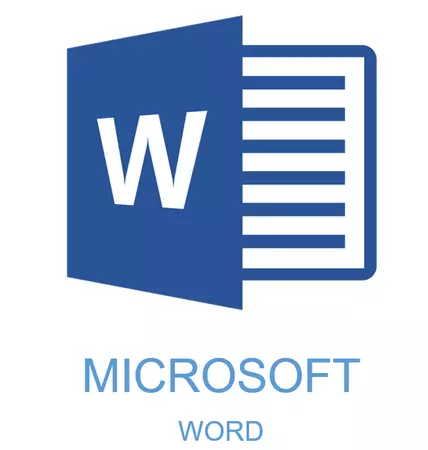
ಕೆಲವು ಡಾಕ್ಯುಮೆಂಟ್ಸ್ಗೆ ವಿಶೇಷ ವಿನ್ಯಾಸದ ಅಗತ್ಯವಿರುತ್ತದೆ, ಮತ್ತು ಎಂಎಸ್ ವರ್ಡ್ ಆರ್ಸೆನಲ್ನಲ್ಲಿ ಸಾಕಷ್ಟು ಹಣ ಮತ್ತು ಉಪಕರಣಗಳಿವೆ. ವಿವಿಧ ಫಾಂಟ್ಗಳು, ಬರವಣಿಗೆ ಮತ್ತು ಫಾರ್ಮ್ಯಾಟಿಂಗ್ ಶೈಲಿಗಳು, ಹೊಂದಾಣಿಕೆಗಾಗಿ ಉಪಕರಣಗಳು ಮತ್ತು ಹೆಚ್ಚು ಇವೆ.
ಪಾಠ: ಪದದಲ್ಲಿ ಪಠ್ಯವನ್ನು ಹೇಗೆ ಜೋಡಿಸುವುದು
ಅದು ಏನೇ ಇರಲಿ, ಆದರೆ ಹೆಡರ್ ಇಲ್ಲದೆ ಯಾವುದೇ ಪಠ್ಯ ಡಾಕ್ಯುಮೆಂಟ್ ಅನ್ನು ಸಲ್ಲಿಸಲಾಗುವುದಿಲ್ಲ, ಅದರ ಶೈಲಿಯು ಮುಖ್ಯ ಪಠ್ಯದಿಂದ ಭಿನ್ನವಾಗಿರಬೇಕು. ಸೋಮಾರಿತನ ಪರಿಹಾರವು ಶಿರೋನಾಮೆ ಕೊಬ್ಬನ್ನು ಹೈಲೈಟ್ ಮಾಡುವುದು, ಒಂದು ಅಥವಾ ಎರಡು ಗಾತ್ರಗಳಿಗಾಗಿ ಫಾಂಟ್ ಅನ್ನು ಹೆಚ್ಚಿಸಲು ಮತ್ತು ನಿಲ್ಲುತ್ತದೆ. ಹೇಗಾದರೂ, ಹೆಚ್ಚು ಪರಿಣಾಮಕಾರಿ ಪರಿಹಾರವೆಂದರೆ ನೀವು ಪದಗಳಲ್ಲಿ ಮುಖ್ಯಾಂಶಗಳನ್ನು ಕೇವಲ ಗಮನಿಸುವುದಿಲ್ಲ, ಆದರೆ ಸರಿಯಾಗಿ ಅಲಂಕರಿಸಲ್ಪಟ್ಟಿದೆ, ಮತ್ತು ಸುಂದರವಾಗಿರುತ್ತದೆ.
ಪಾಠ: ಪದದಲ್ಲಿ ಫಾಂಟ್ ಅನ್ನು ಹೇಗೆ ಬದಲಾಯಿಸುವುದು
ಎಂಬೆಡೆಡ್ ಸ್ಟೈಲ್ಸ್ ಬಳಸಿ ಶೀರ್ಷಿಕೆಯನ್ನು ರಚಿಸುವುದು
ಆರ್ಸೆನಲ್ ಎಂಎಸ್ ವರ್ಡ್ ಪ್ರೋಗ್ರಾಂ ದಾಖಲೆಗಳನ್ನು ತಯಾರಿಸಲು ಬಳಸಬಹುದಾದ ದೊಡ್ಡದಾದ ಶೈಲಿಗಳನ್ನು ಹೊಂದಿದೆ. ಇದಲ್ಲದೆ, ಈ ಪಠ್ಯ ಸಂಪಾದಕವು ನಿಮ್ಮ ಸ್ವಂತ ಶೈಲಿಯನ್ನು ಸಹ ರಚಿಸಬಹುದು, ತದನಂತರ ವಿನ್ಯಾಸಕ್ಕಾಗಿ ಟೆಂಪ್ಲೇಟ್ ಆಗಿ ಅದನ್ನು ಬಳಸಿ. ಆದ್ದರಿಂದ, ಪದದಲ್ಲಿ ಶಿರೋಲೇಖ ಮಾಡಲು, ಈ ಹಂತಗಳನ್ನು ಅನುಸರಿಸಿ.
ಪಾಠ: ಪದದಲ್ಲಿ ಕೆಂಪು ಸ್ಟ್ರಿಂಗ್ ಹೌ ಟು ಮೇಕ್
1. ಸರಿಯಾಗಿ ನೀಡಬೇಕಾದ ಶೀರ್ಷಿಕೆಯನ್ನು ಹೈಲೈಟ್ ಮಾಡಿ.
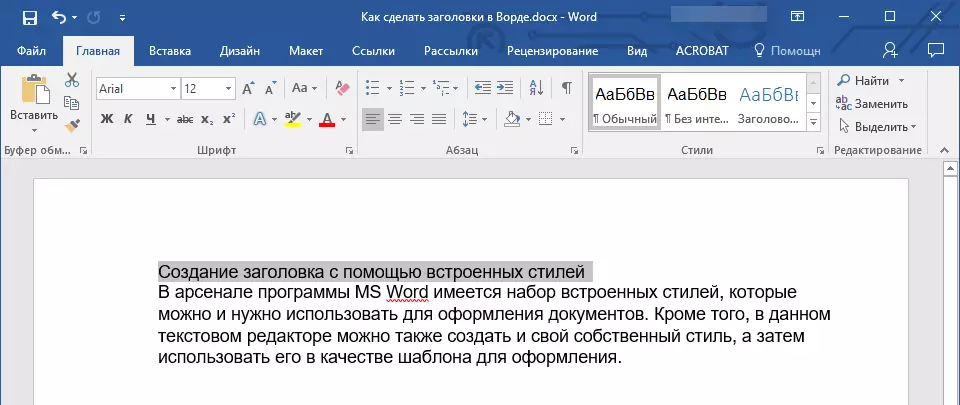
2. ಟ್ಯಾಬ್ನಲ್ಲಿ "ಮನೆ" ಗುಂಪು ಮೆನು ವಿಸ್ತರಿಸಿ "ಸ್ಟೈಲ್ಸ್" ಅದರ ಬಲ ಕೆಳಭಾಗದ ಮೂಲೆಯಲ್ಲಿರುವ ಸಣ್ಣ ಬಾಣದ ಮೇಲೆ ಕ್ಲಿಕ್ ಮಾಡುವುದರ ಮೂಲಕ.
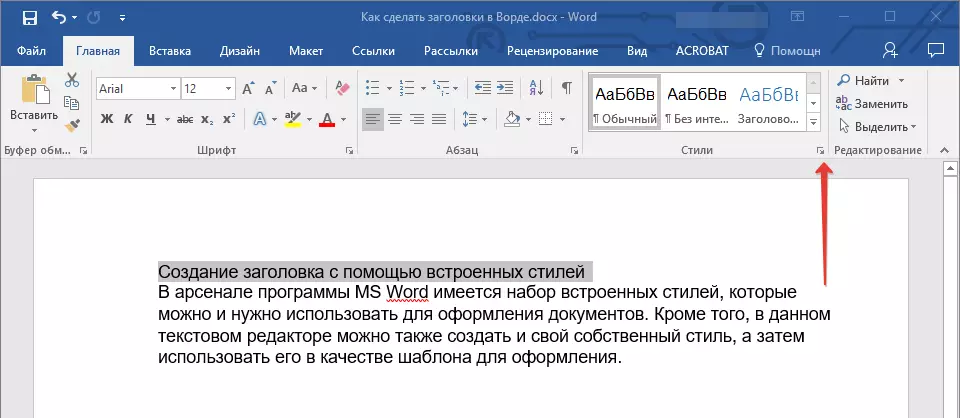
3. ನಿಮ್ಮ ಮುಂದೆ ತೆರೆಯುವ ವಿಂಡೋದಲ್ಲಿ, ಅಪೇಕ್ಷಿತ ಶೀರ್ಷಿಕೆ ಪ್ರಕಾರವನ್ನು ಆಯ್ಕೆ ಮಾಡಿ. ವಿಂಡೋವನ್ನು ಮುಚ್ಚಿ "ಸ್ಟೈಲ್ಸ್".
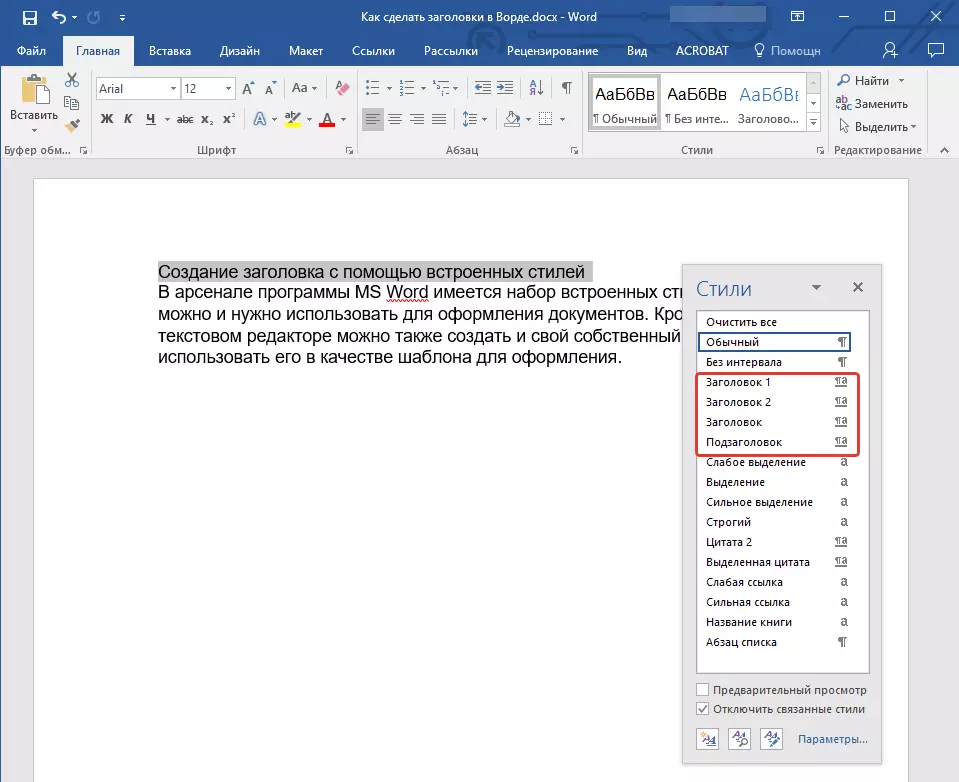
ಇದು ಮುಖ್ಯ ಶೀರ್ಷಿಕೆಯಾಗಿದೆ, ಇದು ಲೇಖನ, ಪಠ್ಯದ ಆರಂಭದಲ್ಲಿದೆ;
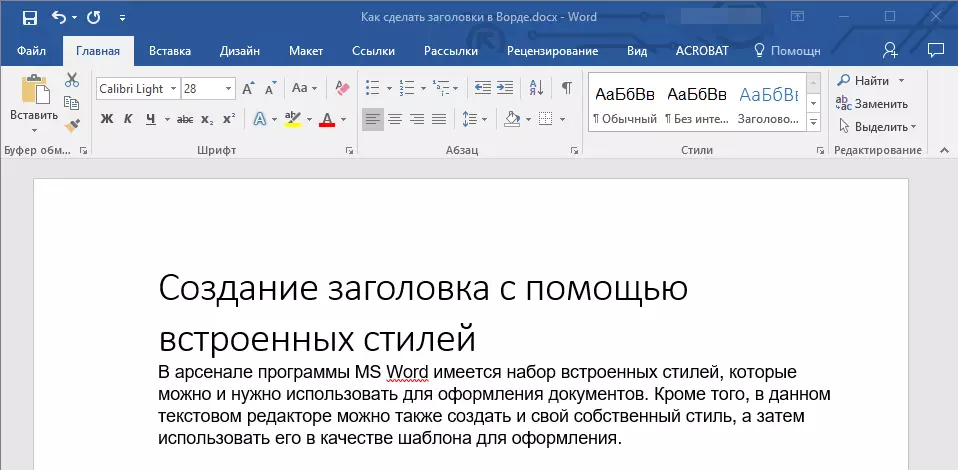
ಶೀರ್ಷಿಕೆ 1.
ಕಡಿಮೆ ಶಿರೋಲೇಖ;
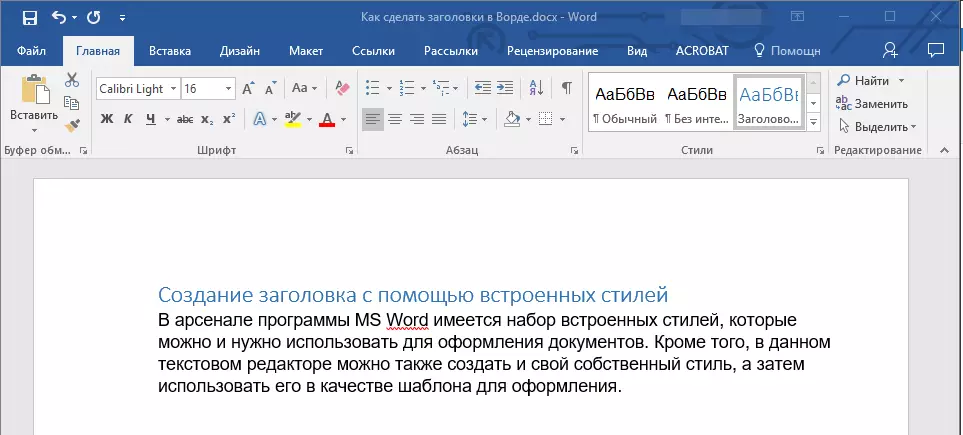
ಶೀರ್ಷಿಕೆ 2.
ಸಹ ಕಡಿಮೆ;
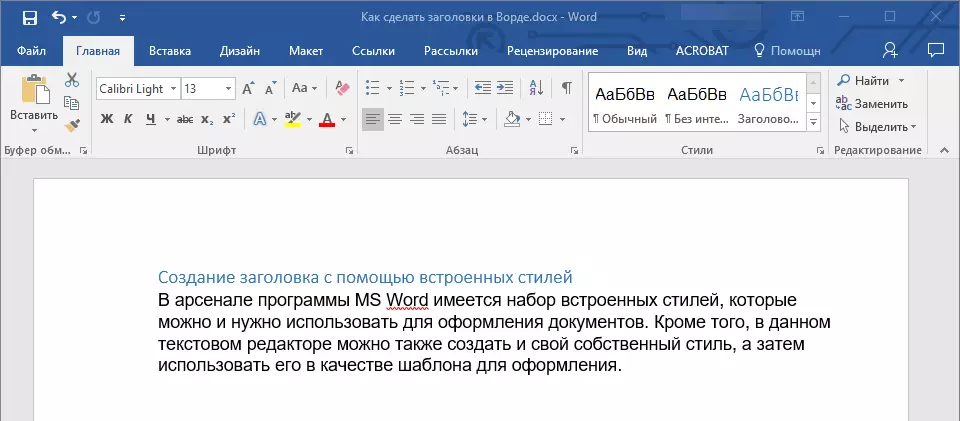
ಉಪಶೀರ್ಷಿಕೆ
ವಾಸ್ತವವಾಗಿ, ಇದು ಉಪಶೀರ್ಷಿಕೆಯಾಗಿದೆ.
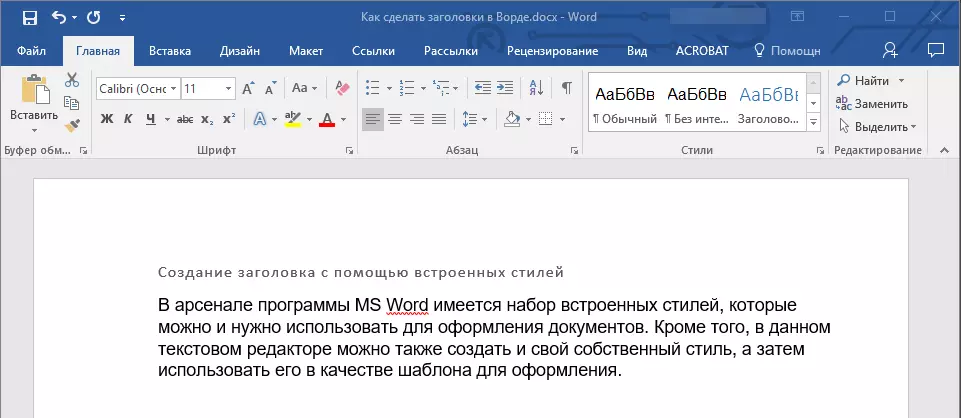
ಸೂಚನೆ: ನೀವು ಸ್ಕ್ರೀನ್ಶಾಟ್ಗಳಿಂದ ನೋಡಬಹುದು ಎಂದು, ಫಾಂಟ್ ಮತ್ತು ಅದರ ಗಾತ್ರದ ಬದಲಾವಣೆ ಮತ್ತು ಶಿರೋನಾಮೆ ಮತ್ತು ಮುಖ್ಯ ಪಠ್ಯದ ನಡುವಿನ ದೃಢವಾದ ಮಧ್ಯಂತರವನ್ನು ಬದಲಾಯಿಸುವ ಹೆಚ್ಚುವರಿಯಾಗಿ ಶಿರೋಲೇಖ ಶೈಲಿ.
ಪಾಠ: ಪದದಲ್ಲಿ ದೃಢವಾದ ಮಧ್ಯಂತರವನ್ನು ಹೇಗೆ ಬದಲಾಯಿಸುವುದು
Ms ವರ್ಡ್ನಲ್ಲಿನ ಮುಖ್ಯಾಂಶಗಳು ಮತ್ತು ಉಪಶೀರ್ಷಿಕೆಗಳ ಶೈಲಿಗಳು ಟೆಂಪ್ಲೇಟ್ ಆಗಿವೆ ಎಂದು ಅರ್ಥಮಾಡಿಕೊಳ್ಳುವುದು ಮುಖ್ಯವಾಗಿದೆ, ಅವು ಫಾಂಟ್ ಅನ್ನು ಆಧರಿಸಿವೆ ಕ್ಯಾಲಿಬ್ರಿ. , ಮತ್ತು ಫಾಂಟ್ ಗಾತ್ರ ಹೆಡರ್ ಮಟ್ಟವನ್ನು ಅವಲಂಬಿಸಿರುತ್ತದೆ. ಅದೇ ಸಮಯದಲ್ಲಿ, ನಿಮ್ಮ ಪಠ್ಯವು ಮತ್ತೊಂದು ಫಾಂಟ್ನಿಂದ ಬರೆಯಲ್ಪಟ್ಟರೆ, ಇತರ ಗಾತ್ರ, ಸಣ್ಣ (ಮೊದಲ ಅಥವಾ ಎರಡನೆಯ) ಮಟ್ಟದ ಟೆಂಪ್ಲೆಟ್ ಶಿರೋಲೇಖವು ಉಪಶೀರ್ಷಿಕೆನಂತೆಯೇ, ಮುಖ್ಯ ಪಠ್ಯಕ್ಕಿಂತ ಚಿಕ್ಕದಾಗಿರುತ್ತದೆ.
ವಾಸ್ತವವಾಗಿ, ಇದು ಶೈಲಿಗಳೊಂದಿಗೆ ನಮ್ಮ ಉದಾಹರಣೆಗಳಲ್ಲಿ ಸಂಭವಿಸಿದೆ. "ಶೀರ್ಷಿಕೆ 2" ಮತ್ತು "ಉಪಶೀರ್ಷಿಕೆ" ನಾವು ಫಾಂಟ್ನಲ್ಲಿ ಮುಖ್ಯ ಪಠ್ಯವನ್ನು ಬರೆಯಲಾಗಿದೆ ಏರಿಯಲ್ , ಗಾತ್ರ - 12.
- ಸಲಹೆ: ನೀವು ಡಾಕ್ಯುಮೆಂಟ್ ಅನ್ನು ವಿನ್ಯಾಸಗೊಳಿಸಲು ಏನು ಶಕ್ತರಾಗಿರುವುದನ್ನು ಅವಲಂಬಿಸಿ, ಹೆಡರ್ ಫಾಂಟ್ ಅಥವಾ ಪಠ್ಯದ ಫಾಂಟ್ ಗಾತ್ರವನ್ನು ಇತರರಿಂದ ಬೇರ್ಪಡಿಸಬೇಕಾದರೆ ಸಣ್ಣದಾಗಿ ಬದಲಾಯಿಸಬಹುದು.
ನಿಮ್ಮ ಸ್ವಂತ ಶೈಲಿಯನ್ನು ರಚಿಸುವುದು ಮತ್ತು ಅದನ್ನು ಟೆಂಪ್ಲೇಟ್ ಆಗಿ ನಿರ್ವಹಿಸುವುದು
ಮೇಲೆ ತಿಳಿಸಿದಂತೆ, ಟೆಂಪ್ಲೇಟ್ ಶೈಲಿಗಳಿಗೆ ಹೆಚ್ಚುವರಿಯಾಗಿ, ನೀವು ಶೀರ್ಷಿಕೆಗಳ ನಿಮ್ಮ ಸ್ವಂತ ಶೈಲಿ ಮತ್ತು ಮುಖ್ಯ ಪಠ್ಯವನ್ನು ಸಹ ರಚಿಸಬಹುದು. ಅಗತ್ಯವಿದ್ದರೆ ಅವುಗಳ ನಡುವೆ ಬದಲಾಯಿಸಲು ಇದು ನಿಮಗೆ ಅನುಮತಿಸುತ್ತದೆ, ಹಾಗೆಯೇ ಅವುಗಳಲ್ಲಿ ಯಾವುದಾದರೂ ಡೀಫಾಲ್ಟ್ ಶೈಲಿಯಂತೆ ಬಳಸಿ.
1. ಗುಂಪು ಸಂವಾದ ಪೆಟ್ಟಿಗೆಯನ್ನು ತೆರೆಯಿರಿ "ಸ್ಟೈಲ್ಸ್" ಟ್ಯಾಬ್ನಲ್ಲಿ ಇದೆ "ಮನೆ".
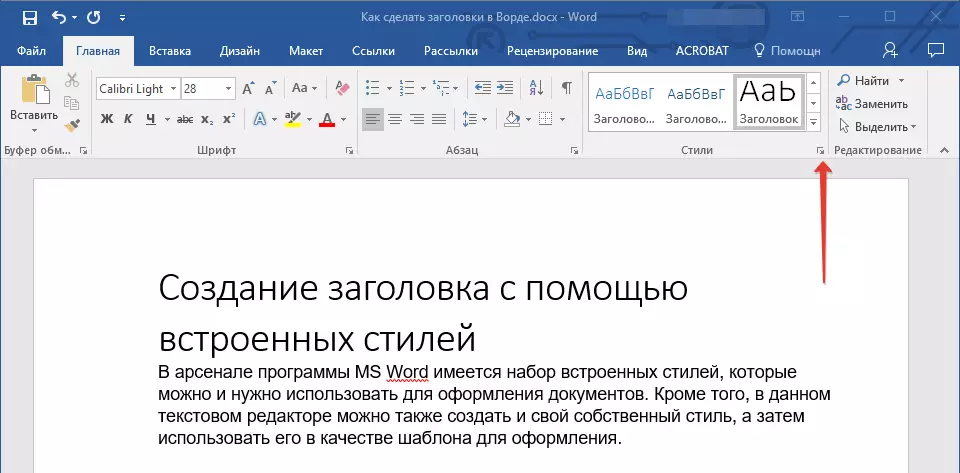
2. ವಿಂಡೋದ ಕೆಳಭಾಗದಲ್ಲಿ, ಎಡಭಾಗದಲ್ಲಿರುವ ಮೊದಲ ಗುಂಡಿಯನ್ನು ಕ್ಲಿಕ್ ಮಾಡಿ "ಶೈಲಿ ರಚಿಸಿ".
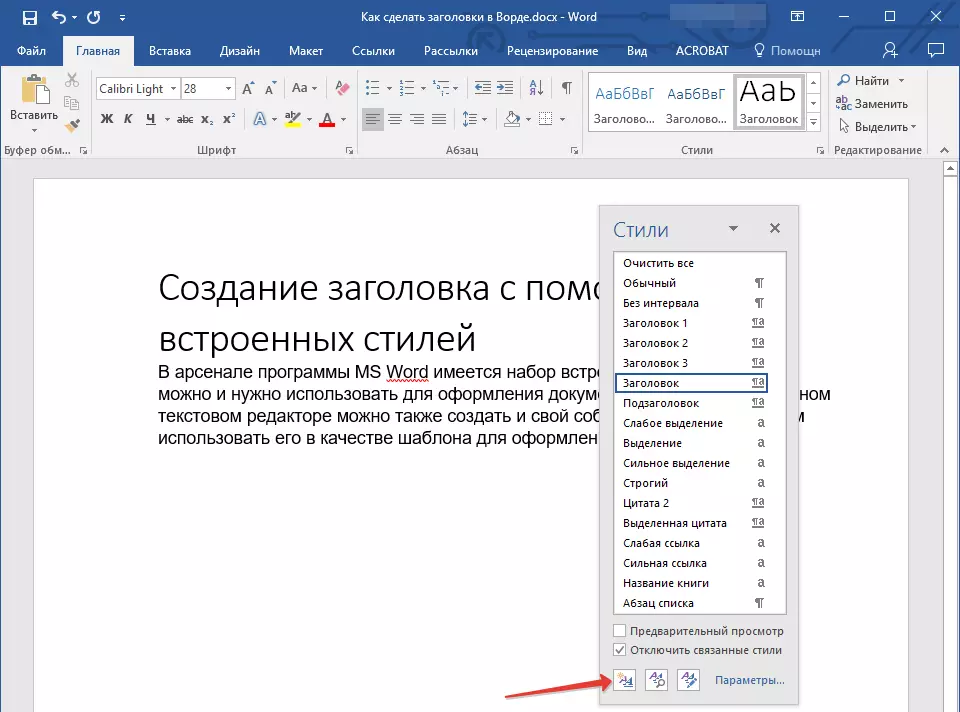
3. ನಿಮ್ಮ ಮುಂದೆ ಕಾಣಿಸಿಕೊಳ್ಳುವ ವಿಂಡೋದಲ್ಲಿ, ಅಗತ್ಯವಾದ ನಿಯತಾಂಕಗಳನ್ನು ಹೊಂದಿಸಿ.
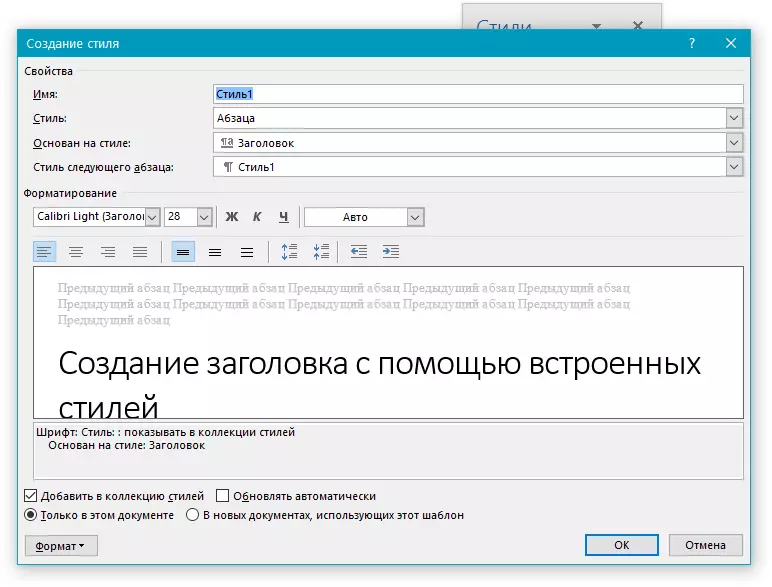
ಅಧ್ಯಾಯದಲ್ಲಿ "ಪ್ರಾಪರ್ಟೀಸ್" ಶೈಲಿಯ ಹೆಸರನ್ನು ನಮೂದಿಸಿ, ಅದನ್ನು ಬಳಸಲಾಗುವ ಪಠ್ಯದ ಭಾಗವನ್ನು ಆಯ್ಕೆ ಮಾಡಿ, ಅದು ಆಧರಿಸಿರುವ ಶೈಲಿಯನ್ನು ಆಯ್ಕೆ ಮಾಡಿ, ಮತ್ತು ಪಠ್ಯದ ಮುಂದಿನ ಪ್ಯಾರಾಗ್ರಾಫ್ಗಾಗಿ ಶೈಲಿಯನ್ನು ನಿರ್ದಿಷ್ಟಪಡಿಸಿ.
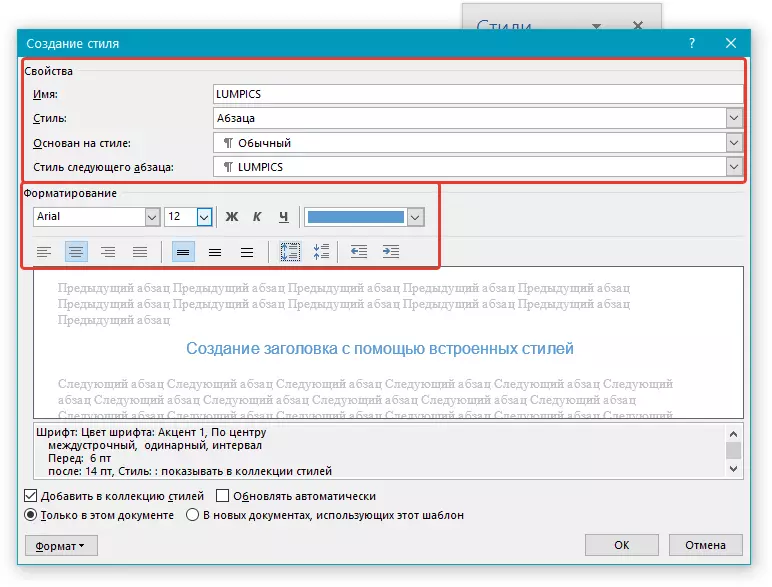
ಅಧ್ಯಾಯದಲ್ಲಿ "ಸ್ವರೂಪ" ಶೈಲಿಗಾಗಿ ಬಳಸಬೇಕಾದ ಫಾಂಟ್ ಅನ್ನು ಆಯ್ಕೆಮಾಡಿ, ಅದರ ಗಾತ್ರ, ಕೌಟುಂಬಿಕತೆ ಮತ್ತು ಬಣ್ಣ, ಪುಟ, ಜೋಡಣೆ ಕೌಟುಂಬಿಕತೆ, ಸೆಟ್ ಇಂಡೆಂಟ್ಗಳು ಮತ್ತು ಫರ್ಮ್ವೇರ್ ಅನ್ನು ಸೂಚಿಸಿ.
- ಸಲಹೆ: ವಿಭಾಗದ ಅಡಿಯಲ್ಲಿ "ಫಾರ್ಮ್ಯಾಟಿಂಗ್" ಒಂದು ವಿಂಡೋ ಇದೆ "ಮಾದರಿ" ಪಠ್ಯದಲ್ಲಿ ನಿಮ್ಮ ಶೈಲಿಯು ಹೇಗೆ ಕಾಣುತ್ತದೆ ಎಂಬುದನ್ನು ನೀವು ನೋಡಬಹುದು.
ವಿಂಡೋದ ಕೆಳಭಾಗದಲ್ಲಿ "ಶೈಲಿ ರಚಿಸುವುದು" ಅಪೇಕ್ಷಿತ ಐಟಂ ಅನ್ನು ಆಯ್ಕೆ ಮಾಡಿ:
- "ಈ ಡಾಕ್ಯುಮೆಂಟ್ನಲ್ಲಿ ಮಾತ್ರ" - ಪ್ರಸ್ತುತ ಡಾಕ್ಯುಮೆಂಟ್ಗೆ ಮಾತ್ರ ಶೈಲಿಯನ್ನು ಅನ್ವಯಿಸಲಾಗುತ್ತದೆ ಮತ್ತು ಉಳಿಸಲಾಗುತ್ತದೆ;
- "ಈ ಟೆಂಪ್ಲೇಟ್ ಅನ್ನು ಬಳಸಿಕೊಂಡು ಹೊಸ ಡಾಕ್ಯುಮೆಂಟ್ಸ್ನಲ್ಲಿ" - ನೀವು ರಚಿಸಿದ ಶೈಲಿ ಉಳಿಸಲಾಗುವುದು ಮತ್ತು ಇತರ ದಾಖಲೆಗಳಲ್ಲಿ ಭವಿಷ್ಯದಲ್ಲಿ ಬಳಕೆಗೆ ಲಭ್ಯವಿರುತ್ತದೆ.
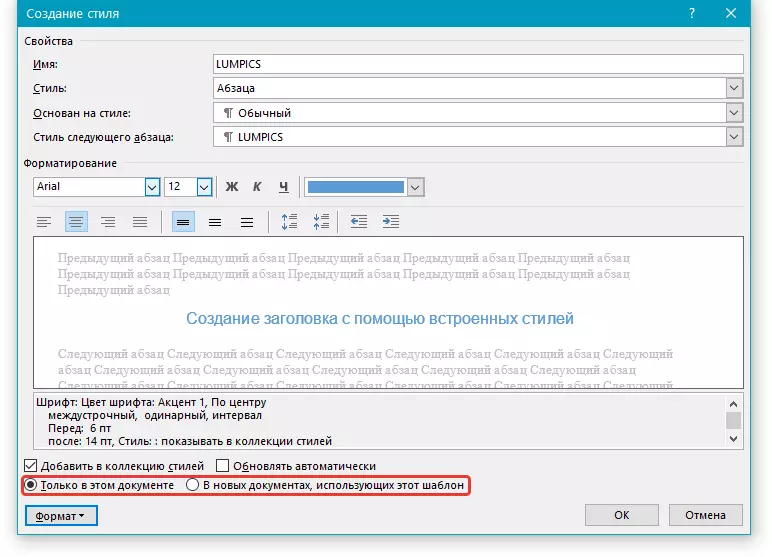
ಅಗತ್ಯ ಶೈಲಿಯ ಸೆಟ್ಟಿಂಗ್ಗಳನ್ನು ನಿರ್ವಹಿಸಿದ ನಂತರ, ಅದನ್ನು ಉಳಿಸುವುದು, ಕ್ಲಿಕ್ ಮಾಡಿ "ಸರಿ" ವಿಂಡೋವನ್ನು ಮುಚ್ಚಲು "ಶೈಲಿ ರಚಿಸುವುದು".
ಶೀರ್ಷಿಕೆ ಶೈಲಿಯ ಸರಳ ಉದಾಹರಣೆ ಇಲ್ಲಿದೆ (ಆದರೂ, ಬದಲಿಗೆ, ಉಪಶೀರ್ಷಿಕೆ) ನಮ್ಮಿಂದ ರಚಿಸಲಾಗಿದೆ:
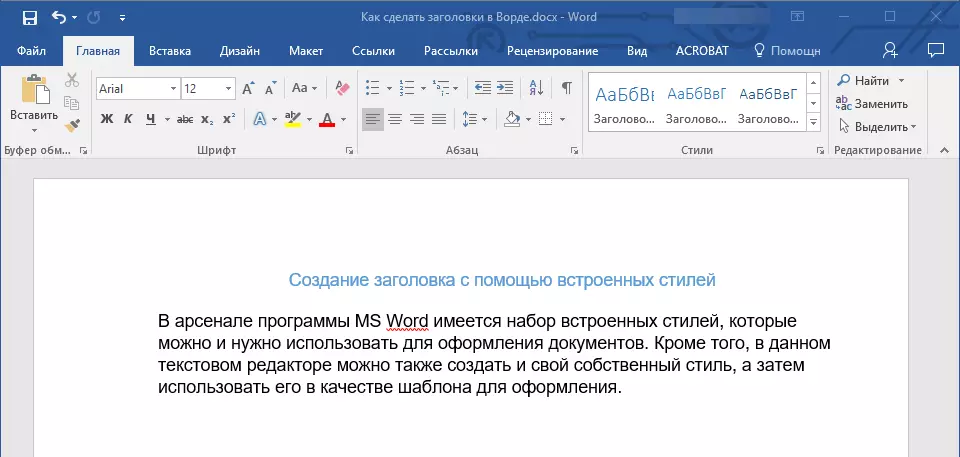
ಸೂಚನೆ: ನಿಮ್ಮ ಸ್ವಂತ ಶೈಲಿಯನ್ನು ರಚಿಸಿದ ಮತ್ತು ಉಳಿಸಿದ ನಂತರ, ಅದು ಗುಂಪಿನಲ್ಲಿರುತ್ತದೆ "ಸ್ಟೈಲ್ಸ್" ಇದು ಠೇವಣಿ ಇದೆ "ಮನೆ" . ಪ್ರೋಗ್ರಾಂ ನಿಯಂತ್ರಣ ಫಲಕದಲ್ಲಿ ಅದನ್ನು ನೇರವಾಗಿ ಪ್ರದರ್ಶಿಸದಿದ್ದರೆ, ಸಂವಾದ ಪೆಟ್ಟಿಗೆಯನ್ನು ವಿಸ್ತರಿಸಿ "ಸ್ಟೈಲ್ಸ್" ಮತ್ತು ನೀವು ಬಂದಿರುವ ಹೆಸರಿನ ಮೂಲಕ ಅದನ್ನು ಕಂಡುಕೊಳ್ಳಿ.
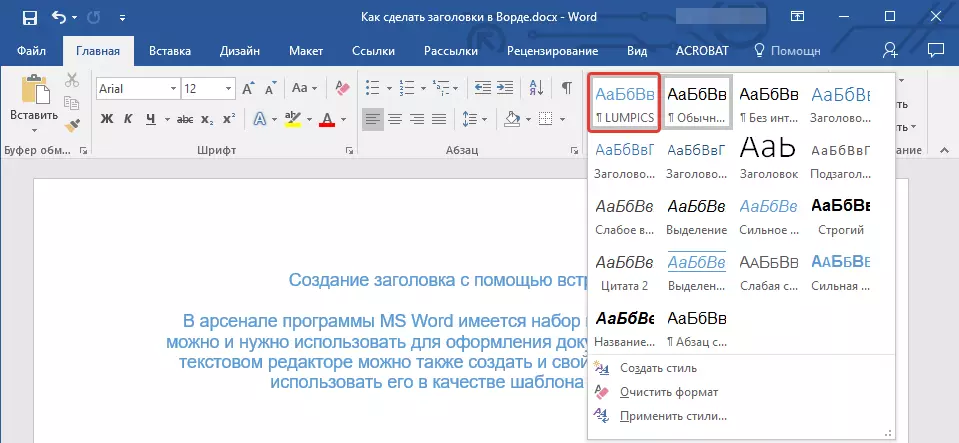
ಪಾಠ: ಪದದಲ್ಲಿ ಸ್ವಯಂಚಾಲಿತ ವಿಷಯವನ್ನು ಹೇಗೆ ಮಾಡುವುದು
ಅದು ಅಷ್ಟೆ, ಈಗ ಪ್ರೋಗ್ರಾಂನಲ್ಲಿ ಲಭ್ಯವಿರುವ ಟೆಂಪ್ಲೇಟ್ ಶೈಲಿಯನ್ನು ಬಳಸಿಕೊಂಡು MS ವರ್ಡ್ನಲ್ಲಿ ಹೆಡರ್ ಅನ್ನು ಹೇಗೆ ಮಾಡಬೇಕೆಂದು ನಿಮಗೆ ತಿಳಿದಿದೆ. ಈಗ ನಿಮ್ಮ ಸ್ವಂತ ಪಠ್ಯ ವಿನ್ಯಾಸ ಶೈಲಿಯನ್ನು ಹೇಗೆ ರಚಿಸುವುದು ಎಂದು ನಿಮಗೆ ತಿಳಿದಿದೆ. ಈ ಪಠ್ಯ ಸಂಪಾದಕನ ಸಾಮರ್ಥ್ಯಗಳನ್ನು ಮತ್ತಷ್ಟು ಅಧ್ಯಯನ ಮಾಡುವುದರಲ್ಲಿ ನಾವು ಯಶಸ್ಸನ್ನು ಬಯಸುತ್ತೇವೆ.
